Le plugin pour Cinema 4D te propose de nombreuses possibilités de travailler avec des Greebles. Les "Shapes" en font partie intégrante, que tu peux contrôler via des indications de probabilité. Dans ce qui suit, tu souhaites apprendre comment optimiser l'utilisation des possibilités d'influence des Shapes et le Grouping des Greebles.
Principales conclusions
- Les Shapes (objets) peuvent être contrôlés via des probabilités entre 0 % et 100 %.
- Dans le menu de Grouping, tu peux ajuster le nombre et le type de "Bars" individuellement.
- Les fréquences influencent la visibilité des Greebles et peuvent être réglées de manière variable.
- Le comportement des formes peut être contrôlé à l'aide d'ajustements de probabilité.
Greebles et leurs paramètres en un coup d'œil
Tout d'abord, tu vas explorer plus en profondeur les options du plugin. Accède donc aux paramètres de grouping, qui te donnent un aperçu des différents objets et de leurs paramètres.
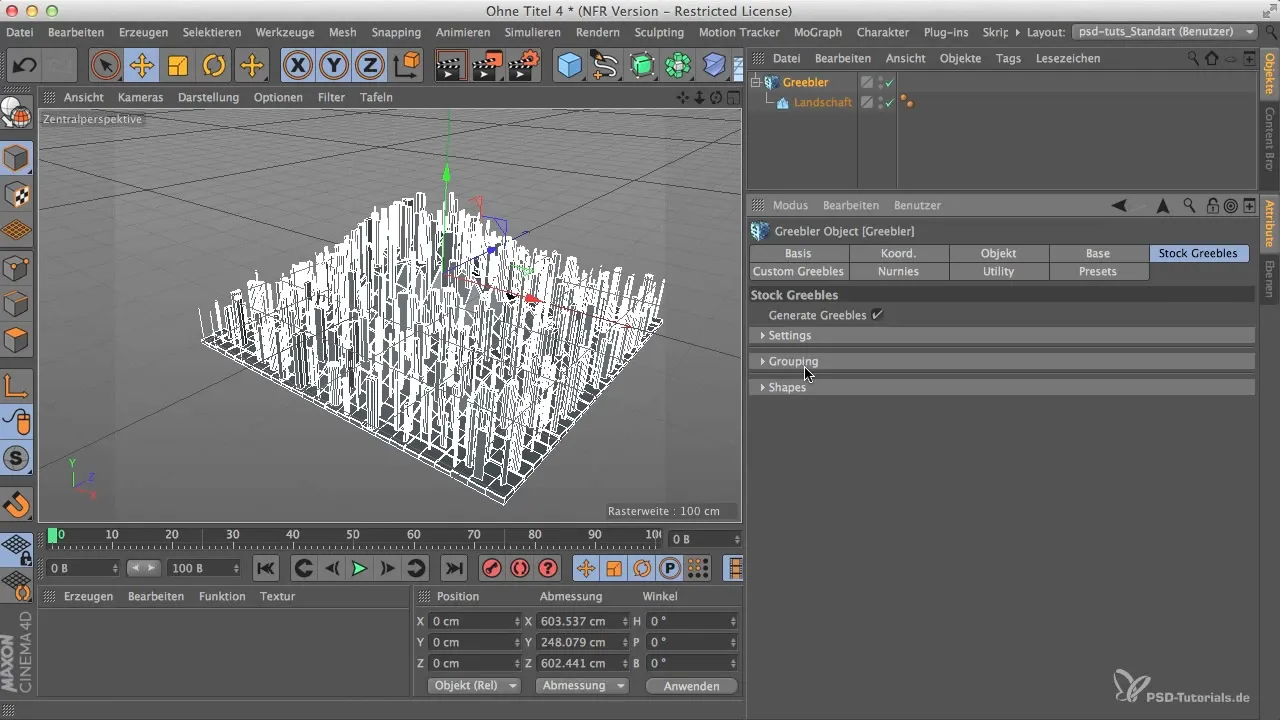
La zone de grouping est particulièrement importante, car elle te permet d'influencer le type et l'agencement des Bars. Tu peux accéder à différents objets et combiner leurs propriétés.
Ajustement des Bars et de leurs probabilités
Les Bars représentent un ensemble de cubes qui s'organisent dans un espace. Tu as la possibilité de contrôler leur nombre ainsi que leurs probabilités à controller. Ces probabilités varient entre 0 % et 100 %. Réduis par exemple la probabilité d'affichage des Bars à 0 %.
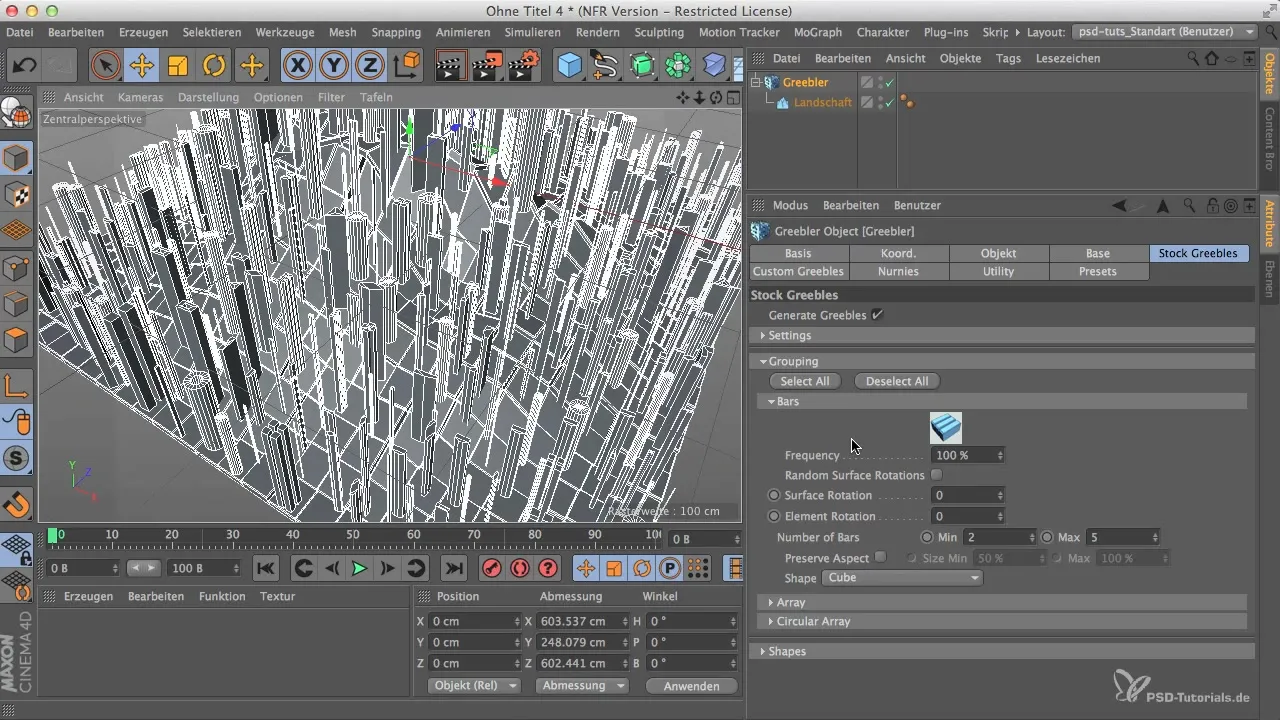
Tu verras que le nombre d'éléments visibles diminue drastiquement. Si tu augmentes le nombre de Bars, tu as plus de variation dans le design, ce qui rend l'image globale plus dynamique. De plus, tu peux également régler le nombre de Bars visibles avec des valeurs minimales et maximales pour effectuer des ajustements plus fins.
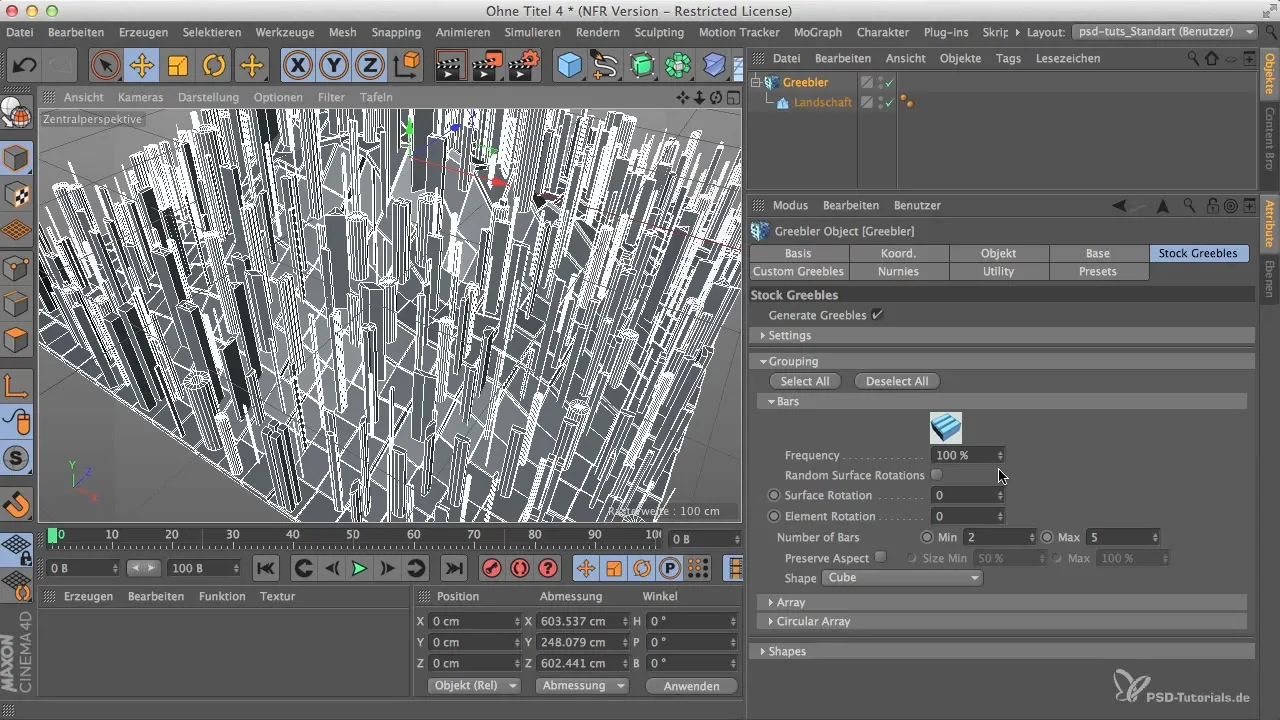
Aléatoire et fréquence d'apparition
Un autre facteur important est la fréquence. Si tu augmentes la valeur de fréquence, il y a aussi une augmentation de la probabilité que les objets soient visibles. En revanche, une valeur de fréquence basse signifie que les objets apparaissent moins souvent.

Cela signifie que tu peux ici varier intentionnellement si certains objets sont visibles ou non. Cette mécanique te permet de contrôler créativement l'apparence de tes Greebles. Expérimente avec les réglages de fréquence pour obtenir divers effets visuels.

Modifications de forme des Shapes
Les formes ou Shapes peuvent également avoir une influence énorme sur l'apparence de tes Greebles. Si les formes standards ne te plaisent pas, tu peux également régler la probabilité des formes respectives.
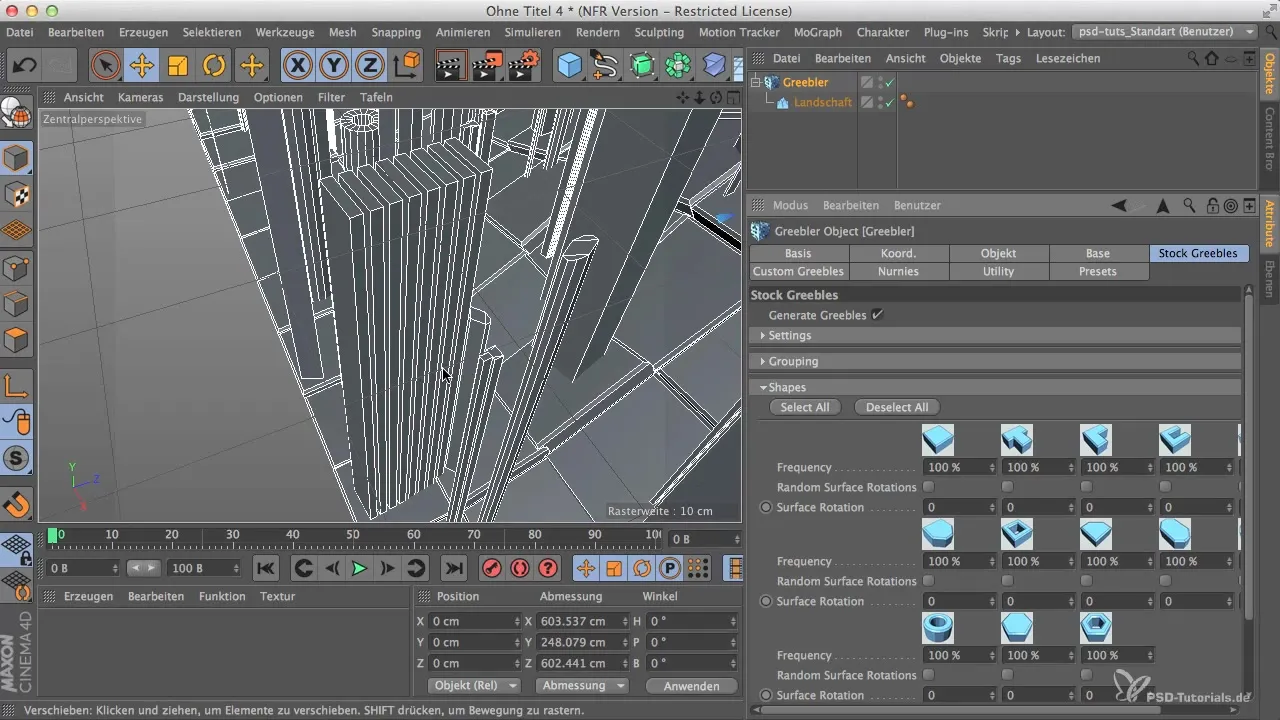
Réduis les probabilités pour différentes formes comme les cylindres ou les objets ronds à zéro pour les retirer du design. Cela modifie toute la géométrie sans que certains éléments aient besoin de disparaître complètement.
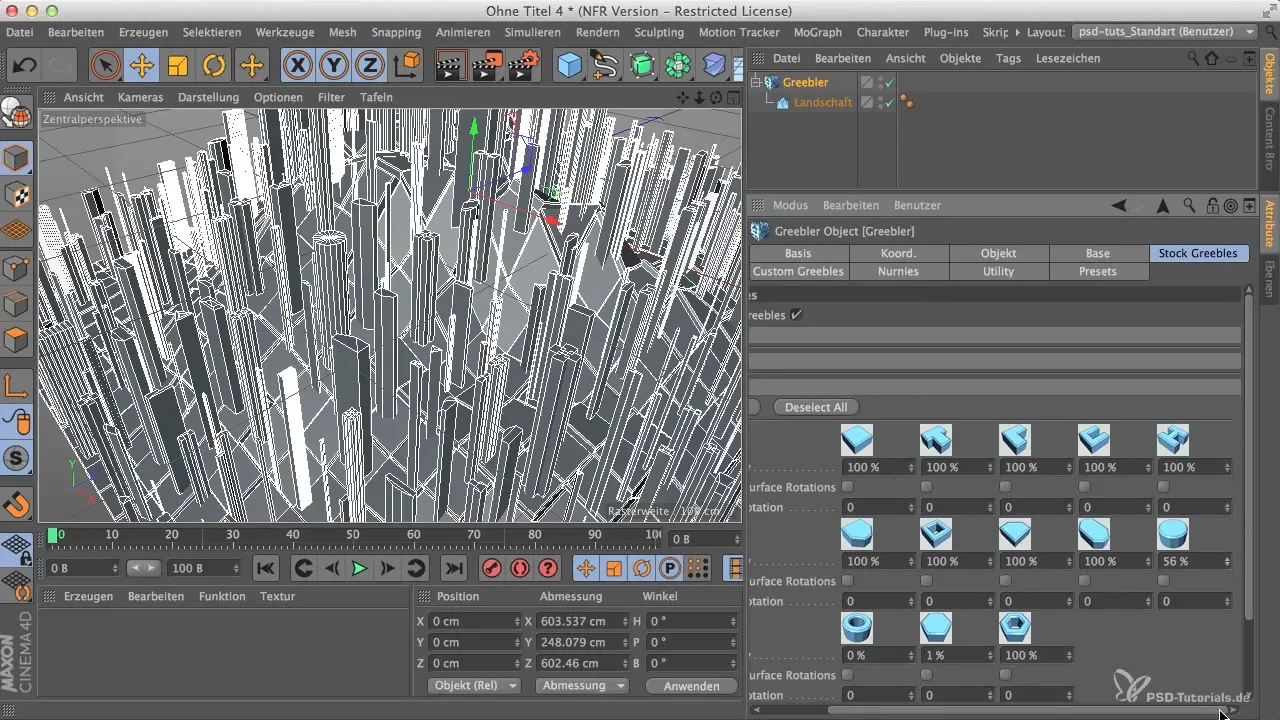
Lorsque tu mets toutes les valeurs de probabilité à zéro, tu remarqueras que ta composition se passe totalement de certaines formes obscures et que des designs géométriques plus clairs apparaissent.
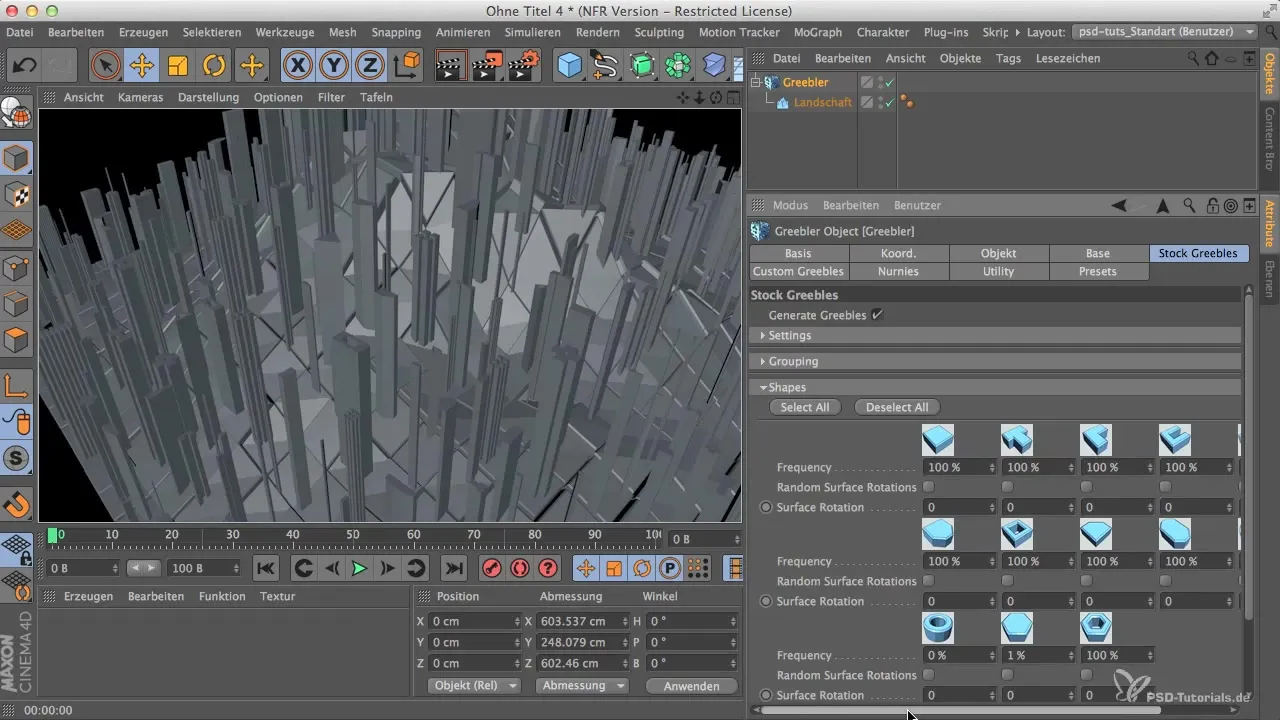
Résumé
Tu as désormais découvert quelques techniques de base pour ajuster et contrôler les Greebles dans Cinema 4D et Photoshop. Avec ces outils, tu es bien équipé pour créer des designs complexes et intéressants qui répondent à tes exigences créatives.
Questions fréquentes
Que sont les Greebles?Les Greebles sont de petits éléments détaillés utilisés dans les modèles 3D pour améliorer la texture de surface et l'apparence des objets.
Comment contrôler les probabilités des Shapes?Tu peux ajuster les probabilités des Shapes dans le menu de Grouping, où tu peux entrer des valeurs entre 0 % et 100 %.
Puis-je mettre les fréquences à zéro également?Oui, tu peux mettre les fréquences à zéro, ce qui entraîne une apparition plus rare des objets ou leur disparition totale.
Qu'est-ce qui rend le plugin si complet?Le plugin est complet car il offre une variété d'options pour personnaliser et varier les Greebles.
Puis-je intégrer mes propres objets dans les Greebles?Oui, tu peux placer tes propres objets et les intégrer dans les Greebles du plugin pour créer des designs plus personnalisés.


